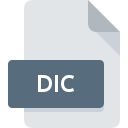
Dateiendung DIC
Dictionary Format
-
Category
-
Popularität4.4 (7 votes)
Was ist DIC-Datei?
DIC ist eine generische Wörterbuchdatei. Wörterbuchdateien werden häufig von Textverarbeitungsprogrammen als Datenbank für Rechtschreibkorrekturwerkzeuge oder Rechtschreibprüfungen verwendet. Wörterbuchdateien folgen keinem standardisierten Format. DIC-Dateien können im Binär- oder Nur-Text-Format gespeichert werden. Das Benutzerwörterbuch ist eine Form einer benutzerdefinierten Wörterbuchdatei, die vom Benutzer erstellt wurde, um ausgewählte Wörter für die zukünftige Verwendung hinzuzufügen. Benutzerwörterbücher sind normalerweise einfache Textdateien, während die Hauptwörterbuchdatenbank in einem Binärformat gespeichert wird.
Andere Verwendungen
DIC-Dateien können auch im Übersetzungsprozess von Anwendungen verwendet werden, bei dem der Ausgangstext an Übersetzer gesendet wird, um eine Übersetzung vorzubereiten. Dies ist eine einfache Methode zur Lokalisierung von Software. Einige Wörterbuchdateien werden von Wörterbuchsoftwareentwicklern als Hilfsmittel für Programmierer vertrieben.
Programme die die Dateieendung DIC unterstützen
Dateien mit der Dateiendung DIC können wie alle anderen Dateiformate auf jedem Betriebssystem gefunden werden. Die fraglichen Dateien können auf andere mobile oder stationäre Geräte übertragen werden, jedoch sind möglicherweise nicht alle Systeme in der Lage, solche Dateien ordnungsgemäß zu verarbeiten.
Programme die die DIC Datei bedienen
Updated: 12/27/2022
Wie soll ich die DIC Datei öffnen?
Probleme beim Zugriff auf DIC können verschiedene Ursachen haben. Positiv zu vermerken ist, dass die am häufigsten auftretenden Probleme im Zusammenhang mit Dictionary Format dateien nicht komplex sind. In den meisten Fällen können sie ohne Unterstützung eines Spezialisten schnell und effektiv angegangen werden. Die nachstehende Liste führt Sie durch die Behebung des aufgetretenen Problems.
Schritt 1. Downloaden und installieren Sie Microsoft Word
 Der häufigste Grund für solche Probleme ist das Fehlen geeigneter Anwendungen, die die auf dem System installierten DIC-Dateien unterstützen. Dieses Problem kann durch Herunterladen und Installieren von Microsoft Word oder einem anderen kompatiblen Programm wie Canvas, Apache OpenOffice, Lotus Notes behoben werden. Die vollständige Liste der nach Betriebssystemen gruppierten Programme finden Sie oben. Wenn Sie das Installationsprogramm Microsoft Word auf sicherste Weise herunterladen möchten, empfehlen wir Ihnen, die Website Microsoft Corporation zu besuchen und von deren offiziellen Repositorys herunterzuladen.
Der häufigste Grund für solche Probleme ist das Fehlen geeigneter Anwendungen, die die auf dem System installierten DIC-Dateien unterstützen. Dieses Problem kann durch Herunterladen und Installieren von Microsoft Word oder einem anderen kompatiblen Programm wie Canvas, Apache OpenOffice, Lotus Notes behoben werden. Die vollständige Liste der nach Betriebssystemen gruppierten Programme finden Sie oben. Wenn Sie das Installationsprogramm Microsoft Word auf sicherste Weise herunterladen möchten, empfehlen wir Ihnen, die Website Microsoft Corporation zu besuchen und von deren offiziellen Repositorys herunterzuladen.
Schritt 2. Überprüfen Sie die Version von Microsoft Word und aktualisieren Sie sie bei Bedarf
 Sie können immer noch nicht auf DIC-Dateien zugreifen, obwohl Microsoft Word auf Ihrem System installiert ist? Stellen Sie sicher, dass die Software auf dem neuesten Stand ist. Softwareentwickler implementieren möglicherweise Unterstützung für modernere Dateiformate in aktualisierten Versionen ihrer Produkte. Der Grund, warum Microsoft Word keine Dateien mit DIC verarbeiten kann, kann sein, dass die Software veraltet ist. Die neueste Version von Microsoft Word ist abwärtskompatibel und unterstützt Dateiformate, die von älteren Versionen der Software unterstützt werden.
Sie können immer noch nicht auf DIC-Dateien zugreifen, obwohl Microsoft Word auf Ihrem System installiert ist? Stellen Sie sicher, dass die Software auf dem neuesten Stand ist. Softwareentwickler implementieren möglicherweise Unterstützung für modernere Dateiformate in aktualisierten Versionen ihrer Produkte. Der Grund, warum Microsoft Word keine Dateien mit DIC verarbeiten kann, kann sein, dass die Software veraltet ist. Die neueste Version von Microsoft Word ist abwärtskompatibel und unterstützt Dateiformate, die von älteren Versionen der Software unterstützt werden.
Schritt 3. Weisen Sie Microsoft Word zu DIC-Dateien
Wenn Sie die neueste Version von Microsoft Word installiert haben und das Problem weiterhin besteht, wählen Sie sie als Standardprogramm für die Verwaltung von DIC auf Ihrem Gerät aus. Die Zuordnung von Dateiformaten zur Standardanwendung kann je nach Plattform in Details unterschiedlich sein, die grundlegende Vorgehensweise ist jedoch sehr ähnlich.

So ändern Sie das Standardprogramm in Windows
- Wählen Sie den Eintrag aus dem Dateimenü, auf das Sie durch Klicken mit der rechten Maustaste auf die Datei DIC zugreifen
- Klicken Sie auf und wählen Sie dann die Option
- Um den Vorgang abzuschließen, wählen Sie Weitere Eintrag suchen und wählen Sie im Datei-Explorer den Installationsordner Microsoft Word. Bestätigen Sie mit dem Häkchen Immer dieses Programm zum Öffnen von DIC-Dateien verwenden und klicken Sie auf die Schaltfläche .

So ändern Sie das Standardprogramm in Mac OS
- Klicken Sie mit der rechten Maustaste auf die Datei DIC und wählen Sie
- Suchen Sie die Option - klicken Sie auf den Titel, falls dieser ausgeblendet ist
- Wählen Sie die entsprechende Software aus und speichern Sie Ihre Einstellungen, indem Sie auf klicken
- Wenn Sie die vorherigen Schritte ausgeführt haben, sollte eine Meldung angezeigt werden: Diese Änderung wird auf alle Dateien mit der Dateiendung DIC angewendet. Klicken Sie anschließend auf die Schaltfläche , um den Vorgang abzuschließen.
Schritt 4. Stellen Sie sicher, dass die ROZ nicht fehlerhaft ist
Sollte das Problem nach den Schritten 1 bis 3 weiterhin auftreten, überprüfen Sie, ob die Datei DIC gültig ist. Probleme beim Öffnen der Datei können aus verschiedenen Gründen auftreten.

1. Die DIC ist möglicherweise mit Malware infiziert. Stellen Sie sicher, dass Sie sie mit einem Antivirenprogramm scannen.
Sollte es passieren, dass das DIC mit einem Virus infiziert ist, kann dies die Ursache sein, die Sie daran hindert, darauf zuzugreifen. Scannen Sie die Datei sofort mit einem Antivirenprogramm oder scannen Sie das gesamte System, um sicherzustellen, dass das gesamte System sicher ist. Wenn die DIC-Datei tatsächlich infiziert ist, befolgen Sie die nachstehenden Anweisungen.
2. Überprüfen Sie, ob die Datei beschädigt oder beschädigt ist
Wenn die DIC-Datei von einer anderen Person an Sie gesendet wurde, bitten Sie diese Person, die Datei erneut an Sie zu senden. Während des Kopiervorgangs der Datei sind möglicherweise Fehler aufgetreten, die die Datei unvollständig oder beschädigt machen. Dies kann die Ursache für Probleme mit der Datei sein. Es kann vorkommen, dass der Download der Datei mit der Endung DIC unterbrochen wurde und die Dateidaten fehlerhaft sind. Laden Sie die Datei erneut von derselben Quelle herunter.
3. Überprüfen Sie, ob der Benutzer, als der Sie angemeldet sind, über Administratorrechte verfügt.
Einige Dateien erfordern erhöhte Zugriffsrechte, um sie zu öffnen. Wechseln Sie zu einem Konto, für das Berechtigungen erforderlich sind, und versuchen Sie erneut, die Datei Dictionary Format zu öffnen.
4. Überprüfen Sie, ob Ihr System die folgenden Anforderungen erfüllt: Microsoft Word
Die Betriebssysteme stellen möglicherweise genügend freie Ressourcen fest, um die Anwendung auszuführen, die DIC-Dateien unterstützt. Schließen Sie alle laufenden Programme und versuchen Sie, die Datei DIC zu öffnen.
5. Stellen Sie sicher, dass Sie die neuesten Treiber, Systemupdates und Patches installiert haben
Die neuesten Versionen von Programmen und Treibern können Ihnen dabei helfen, Probleme mit Dictionary Format -Dateien zu lösen und die Sicherheit Ihres Geräts und Betriebssystems zu gewährleisten. Es kann vorkommen, dass die DIC-Dateien mit aktualisierter Software, die einige Systemfehler behebt, ordnungsgemäß funktionieren.
Konvertierung der Datei DIC
Konvertierung der Dateiendung DIC in ein anderes Format
Konvertierungen anderer Dateiformate in die Datei DIC
Möchten Sie helfen?
Wenn Sie zusätzliche Informationen bezüglich der Datei DIC besitzen, würden wir sehr dankbar sein, wenn Sie Ihr Wissen mit den Nutzern unseres Service teilen würden. Nutzen Sie das Formular, dass sich hier befindet, und senden Sie uns Ihre Informationen über die Datei DIC.

 Windows
Windows 











 MAC OS
MAC OS  Linux
Linux 